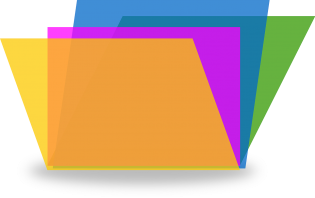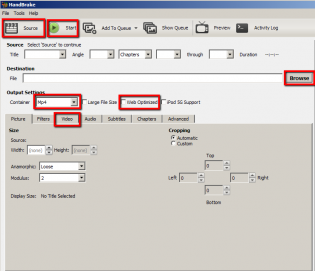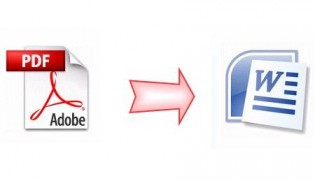Comment désactiver Cortana dans Windows 10

Vous avez entendu beaucoup parler de Windows 10 que ce soit en bon ou mauvais termes et si vous voulez essayer le système, on vous décrit comment vous pouvez gérer l’intégration de Cortana. Windows 10 propose le navigateur Edge qui est bien plus rapide que Chrome ou Firefox, mais c’est Cortana qui intéresse tout le monde. Cortana est comme Siri ou Google Now et cet assistant peut répondre à vos questions, effectuer des recherches sur le web ou lancer des logiciels.
Les étapes pour désactiver Cortana dans Windows 10
Mais pour que Cortana soit vraiment performant, il doit connaitre beaucoup d’informations sur vous. Où vous vivez, qui sont vos amis, ce qu’il y a dans votre agenda et très peu de personnes sont prêtes à donner ces informations à un logiciel qui appartient à Microsoft. Mais on peut désactiver facilement Cortana dans Windows 10 si vous voulez toujours tester le système. Vous lancez Cortana/icône Notebook/Réglages. Vous verrez une option appelée Cortana peut vous donner des suggestions, des idées, des mémos, des alertes et plus et vous devez la désactiver. Ensuite, cliquez sur le bouton intitulé Gérer ce que Cortana sait à propos de moi dans le cloud. Dans les sections, Nettoyez les informations personnelles et d’autres données de Cortana, cliquez sur les boutons Nettoyer. Et c’est tout, désormais, Cortana a été désactivé sur votre Windows 10 et vous avez effacé toutes les informations qu’il a pu enregistrer.